Cum să programați cuplul Kyocera pentru Virgin Mobile

Kyocera Torque este unul dintre acele telefoane dureproiectat pentru uz militar. Investigatorul Wirefly a luat-o pentru un test de testare. După ce a trecut-o prin mașina de spălat, a înghețat-o într-un bloc de gheață și a aruncat-o de pe un acoperiș al doilea etaj pe trotuar, telefonul încă funcționa și avea o formă destul de bună. În plus, este rapid, rapid, rulează JellyBean și este extrem de ușor de rootat. Există o singură problemă ... Telefonul nu este disponibil pe Virgin Mobile, un serviciu pe care l-am folosit de ani de zile, deoarece nu se încarcă. wazoo cum face Sprint. Soluția? Programează-l singur folosind un telefon donator Virgin Mobile.
Pe moment, acest proces este relativ simplu și nu ar trebui să dureze mai mult de câteva minute. Partea cea mai grea este aceea de a reuni toate piesele și a vorbi despre care sunt aici cerințele.
| Instrument | Ce să faci cu asta |
| QPST | Instalare pe computerul Windows; utilizat pentru programarea telefonului |
| QXDM | Instalare pe computerul Windows; utilizat pentru schimbarea ESN / MEID |
| Kyocera Windows Drivere | Instalare pe computerul Windows; asigurați-vă că apucați versiunea care se potrivește cu instalarea dvs. (64 biți vs. 32 biți) |
| Kyocera MSL Reader (aplicație Android) | Instalați pe moment |
| Mini cablu USB | Conectați telefonul la computer |
| Telefon donator | Acesta este un telefon coșul de gunoi specific VirginMobil și activat pe serviciu. Va trebui să trageți numărul MEID, MSID, AAA_Password și numărul de telefon din acest telefon. Acest proces este unic pentru fiecare dispozitiv, deci nu le pot acoperi pe toate. Google este prietenul tău pe acesta. Totuși, pentru interceptarea Samsung, vedeți pasul nr. 1 al acestei postări |
act de renunțare: Acest tutorial implică schimbarea MEID / ESNnumere între două telefoane pe care le deții. Legalitatea acestui fapt nu este cunoscută pentru toate regiunile. În cele mai multe cazuri, sunteți bine atât timp cât păstrați telefonul donatorului și nu îl utilizați.
Probleme: Cu cuplul de pe Virgin Mobilemultimedia-messaging (MMS) nu funcționează, însă SMS / text obișnuit funcționează totuși. Puteți încerca să remediați singur urmând acest ghid, cu toate acestea nu pot garanta succesul prin utilizarea funcției MMS. Este complicat pe Virgin Mobile cu aproape orice telefon. De asemenea, un mesaj „No Sim Card” se va afișa în partea de jos a ecranului de blocare, cu toate acestea nu afectează conexiunea 3G sau vocală. Dacă doriți să funcționeze 4G LTE, atunci telefonul dvs. donator Virgin Mobile trebuie să utilizeze o carte SIM 4G LTE, pe care o puteți introduce în Torque.
Pentru a începe acest lucru, vă vom presupuneaveți deja MEID (arată ca A00000J43KL), MSID (arată ca un număr de telefon din codul dvs. de zonă) și cuvântul AAA_pass de la telefonul donator. Dacă aveți aceste lucruri, puneți telefonul donatorului în modul avion și păstrați-l închis și raftat la nesfârșit. Nu puteți permite telefonul donatorului să fie pornit și conectat la rețea în timp ce Torque este pe Virgin Mobile sau veți semnala o eroare de securitate 16 (două telefoane pe aceeași linie), iar linia se va bloca până când veți apela și veți avea suport resetează-l. Dacă, din anumite motive, trebuie să utilizați telefonul donator în timp ce cuplul este activ, închideți cuplul și așteptați 10-15 minute între comutarea telefoanelor pentru a fi în siguranță.
Ai toate astea? Grozav! Continuați și instalați tot ce este enumerat mai sus. Jumătate din aceasta se face pe computerul dvs. cu telefonul conectat. Un pic se face doar pe telefonul în sine. Începem prin a obține codul MSL (în esență, o parolă principală pentru programarea telefonului). Avem nevoie de acest cod pentru a putea utiliza QPST pentru a-l programa.
Lansați aplicația Kyocera MSL Reader și atingeți Obțineți MSL. Codul numeric format din 6 cifre ar trebui să fie afișat mai jos. Scrieți acest cod pentru a nu-l uita, dar îl putem schimba puțin, pentru a nu fi atasat prea mult. Următorul atingeți Setați modul Diag. Cu modul diag activat, computerul se va putea conecta la modemul telefonului prin USB.
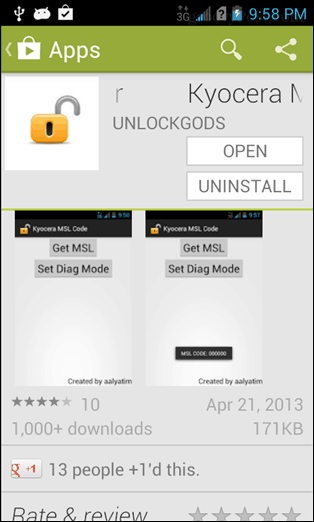
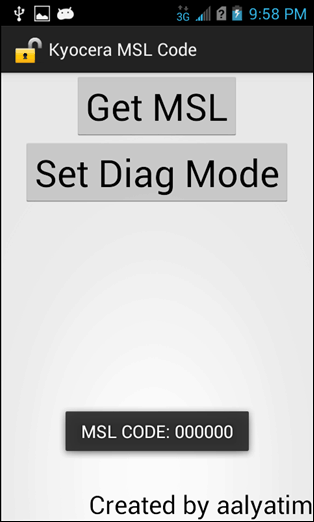
Acum conectați telefonul la computer prin USB șilansați configurația QPST. Da, acesta este numele programului ... Am crezut inițial că deschid un add-on de configurare prima dată când l-am executat. În orice caz, nu trebuie să faceți multe în acest program. Doar click Adăugați Port nou și apoi debifează „Afișați doar porturi de diagnostic serial și USB / QC.” Evidențiați portul USB pe care telefonul dvs. este pornit, apoi faceți clic pe OK.
Mai multe informatii: Este posibil să vedeți un singur port aici. Dacă aveți mai multe porturi nu vă faceți griji cu privire la alegerea celui greșit, nu se va întâmpla nimic rău. Va trebui să încercați din nou, până când veți găsi cea potrivită. Vei ști că este cea potrivită, deoarece înregistrarea va apărea la Telefoane active. Dacă nu vedeți niciun port, încercați să activați depanarea USB, re-conectați telefonul și reporniți telefonul sau computerul.

Acest lucru este deocamdată în QPST. Lasă-l deschis, dar merge mai departe și lansează QXDM Professional. Faceți clic imediat Opțiuni> Comunicări din meniu. În mod implicit, QXDM nu va putea trimite comenzi către telefonul dvs. deoarece vizează portul greșit. Pentru a remedia această modificare, Portul țintă de la deconectare la port cu telefonul activ pe acesta. Faceți clic pe OK pentru a ieși.
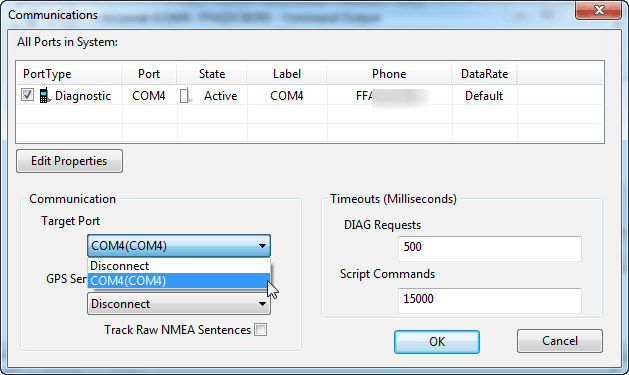
Acum pentru comenzi. În caseta de comandă albă sunt câteva linii pentru a fi introduse împreună cu o explicație despre ce face fiecare.
- RequestNVitemRead MEID
- Acesta citește MEID-ul curent al telefonului șiîl afișează ca un articol RX. Folosiți acest lucru mai întâi dacă doriți să scrieți actualul Sprint MEID în cazul în care doriți să vindeți telefonul sau să-l readuceți în stoc din anumite motive.
- RequestNVitemWrite MEID 0xA00000 #####
- Acesta este folosit pentru a suprascrie MEID-ul curent cutelefonul donator MEID. Nu trebuie decât să lipiți MEID-ul de pe telefonul donator cu un 0x anexat în față. Înlocuiți semnele # cu orice format din MEID.
După scrierea MEID, ar trebui să fie afișat mai josca element RX care confirmă faptul că a fost introdus. Asigurați-vă că nu aveți nicio eroare! Este normal ca QXDM să adauge 0x00 înainte de începerea MEID. Puteți chiar să îl tastați în acest fel dacă doriți, QXDM va adăuga în mod automat cele două zero suplimentare dacă o faceți ca în lista de mai sus. Pe scurt, MEID va citi 0x00A00000 ##### cu orice numere alcătuite.
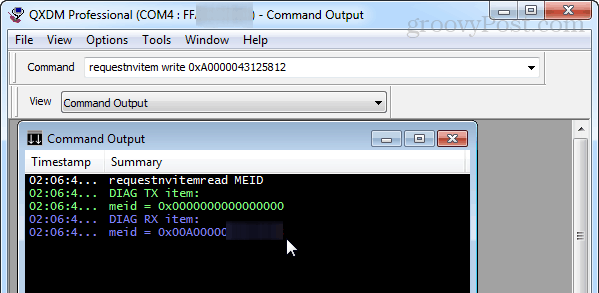
Închideți QXDM și reveniți la QPST. Evidențiați telefonul din listă și apoi faceți clic pe Porniți Clienți> Programare servicii.
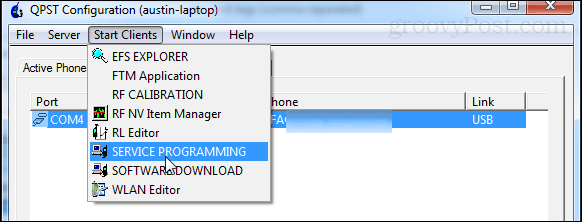
Va apărea un scurt ecran de selectare a telefonului. Nu este prea mult să faceți clic aici, cu excepția OK, așa că mergeți mai departe și dați clic pe el. Acum pe fereastra QPST principală.
La clicul din stânga-jos Citiți de la telefon. QPST vă va solicita introducerea în MSLcod pentru a-l debloca. Din fericire pentru noi, avem deja scris de la utilizarea unei aplicații pentru asta mai devreme. Introduceți-l și faceți clic pe OK. Acest lucru va completa completurile de pe mai multe dintre casetele din QPST.
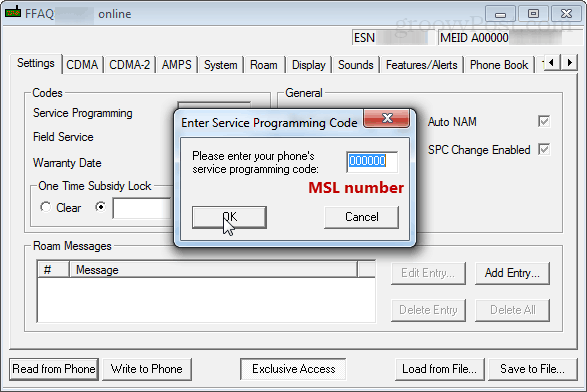
Pentru majoritatea restului acestui ghid, încercați să atingeți cât mai puțin posibil, dacă nu știți ce faceți. Am evidențiat căsuțele care trebuie editate în imaginile de mai jos.
Iată șansa dvs. de a schimba MSL. În prima filă, Setări, puteți modifica MSL prin setarea Programare servicii număr la 6 cifre dorite. 000000 este destul de comun și ușor de reținut atât de mulți oameni îl schimbă în așa ceva. Caseta de servicii Field va solicita, de asemenea, o cifră suplimentară, deoarece are doar 5 din anumite motive. Puteți face și 000000 dacă doriți.
În următoarea filă, nu vă faceți griji cu privire la economisire - vom scrie totul la telefon deodată la sfârșit.
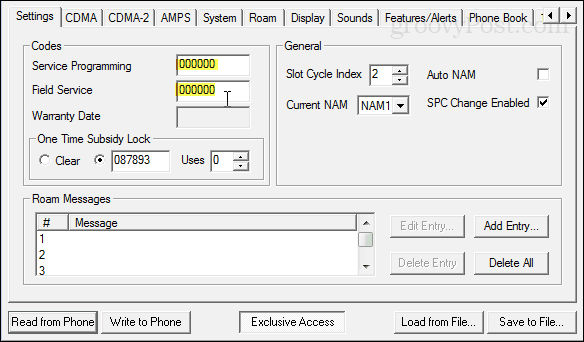
Faceți clic pe fila CDMA și introduceți telefonul dvs. realnumărul (cel cu care vă sună oamenii) în caseta # Directory. Și acum sub acesta, introduceți MSID-ul de la telefonul donator. Amintiți-vă că MSID arată DOAR ca un număr de telefon din 10 cifre, probabil că are chiar același cod de zonă ca și numărul dvs. de director.
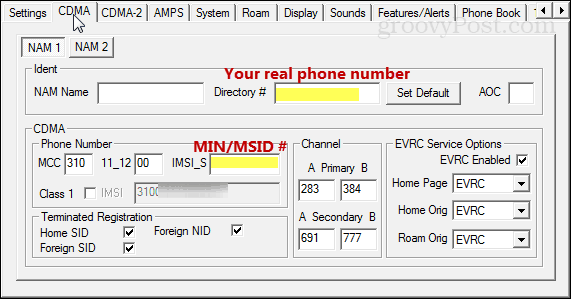
În continuare apare fila M.IP. Pentru a ajunge la acest lucru, trebuie să faceți clic pe săgețile orizontale mici din dreapta. Există două profiluri aici pentru a edita. Este tot ce trebuie să facem pe această pagină. Selectați cea de sus și faceți clic pe Editare.
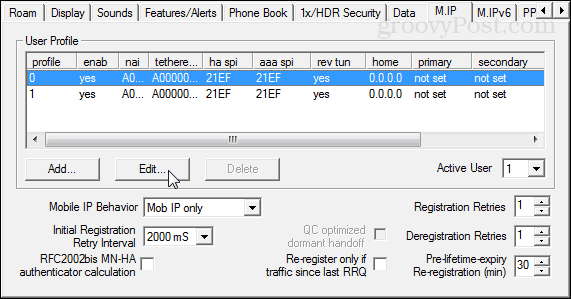
Profilul 0 trebuie să arate ca imaginea de ecran și descrierea de mai jos:
NAI: A00000 #### @prov.vmobl.com
NAI Tethered: A00000 #### @prov.vmobl.com
Secretul comun Sha: vmug33k
Secretul comun AAA: introduceți parola unică AAA de pe telefonul dvs. donator.
SPI MN_HA: 21EF
MN-AAA SPI: 21EF
Rev. Tunel Preferat a fost marcat
Toate IP-urile setate la 0.0.0.
Pentru NAI, linia este formată din MEID de pe telefonul dvs. donator, urmată de @ prov.vmobl.com.
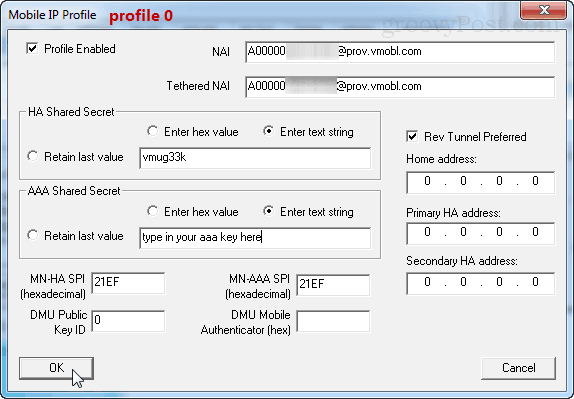
Profilul 1 este aproape identic cu excepția @prov se schimbă partea @mdata.
NAI: A00000 #### @mdata.vmobl.com
NAI Tethered: A00000 #### @mdata.vmobl.com
Secretul comun Sha: vmug33k
Secret Shada AAA: tastați cheie AAA super secretă de pe telefonul donatorului
SPI MN_HA: 21EF
MN-AAA SPI: 21EF
Rev. Tunel Preferat a fost marcat
Toate IP-urile setate la 0.0.0.
Același lucru este valabil și pentru NAI aici. Este MEID-ul dvs. urmat de @ mdata.vmobl.com.
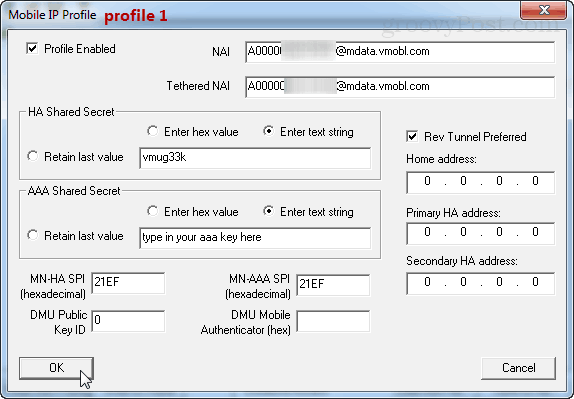
Aceasta este numai pentru profiluri. Acum trecem la ultima secțiune, PPP Config.
Faceți clic pe sub-fila UM.
Introduceți A000yourMEID@mdata.com (schimbați acest lucru pentru a se potrivi cu MEID-ul dvs. real) atât în caseta NAI Tethered, cât și în ID-ul utilizatorului. Pentru tipul de linie de parolă din parola dvs. aaa_pass de la telefonul donator.
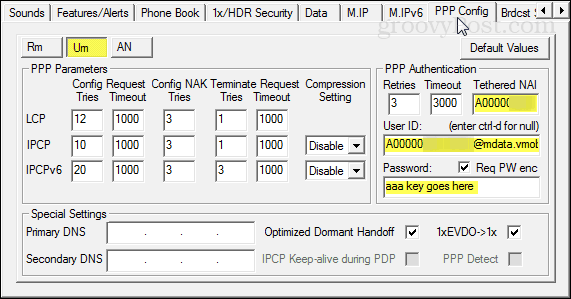
Fila AN este similară cu fila Um, cu excepția faptului că nu există un NAI Tethered de care să vă faceți griji. Introduceți aceleași date ca înainte.
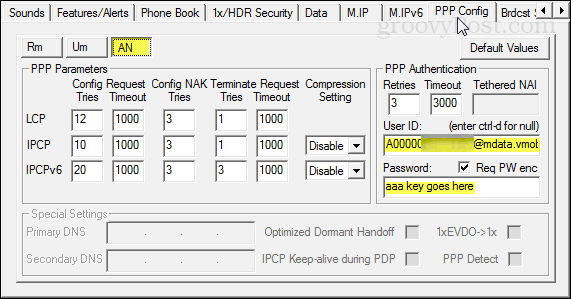
Asta e tot! Faceți clic pe scrieți pe telefon pentru a salva modificările și reporniți dispozitivul Totul ar trebui să funcționeze acum dacă utilizați informațiile corecte și nu ați făcut nicio trecere. După repornire, încercați să plasați un apel, să trimiteți un text și să navigați pe web. Dacă totul funcționează, ești auriu!
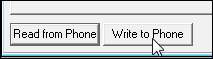
Totul funcționează ?! Grozav! Felicită Torque-ul dvs. este acum activat pe Virgin Mobile.
Vă amintiți cum am activat modul Diag din aplicația pentru cititor MSL? Să o dezactivăm acum. Pentru a face acest lucru, deschideți apelatorul telefonului și tastați ## 3424 # (## diag #) și apoi introduceți codul MSL.
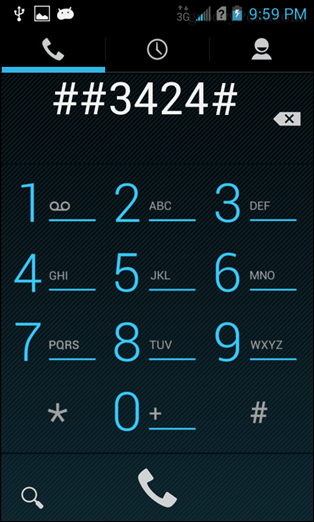
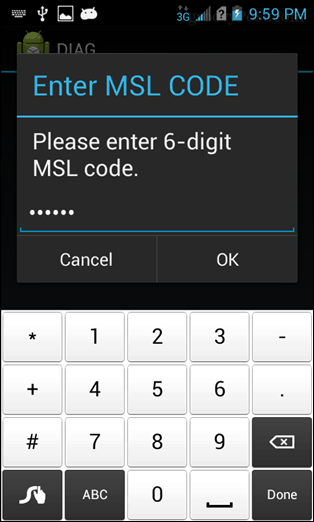
Schimbați Diag pe dezactivat și apoi atingeți înapoi de două ori pentru a ieși. Acest lucru nu este necesar, dar va face ca modemul să nu se conecteze de fiecare dată când conectați telefonul la USB.
Asta e tot! Bucurați-vă de utilizarea cuplului Kyocera de pe Virgin Mobile! Dacă aveți întrebări sau comentarii, întrebați-le mai jos sau pe forum!
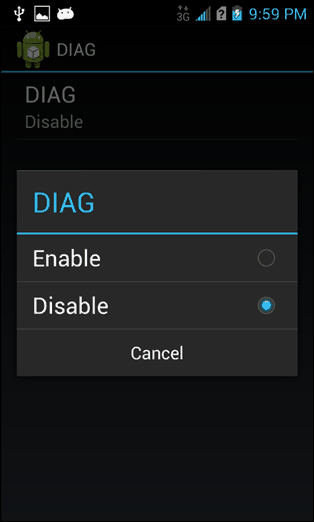
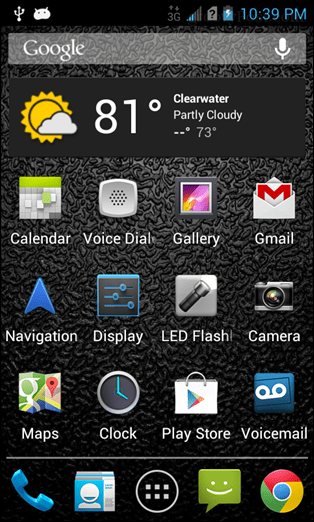
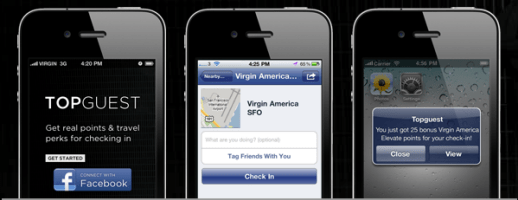








![WiFi gratuit la aeroporturi și zboruri din America Virginică [groovyDeals]](/images/deals/free-wifi-at-airports-and-virgin-america-flights-groovydeals.png)
Lasa un comentariu